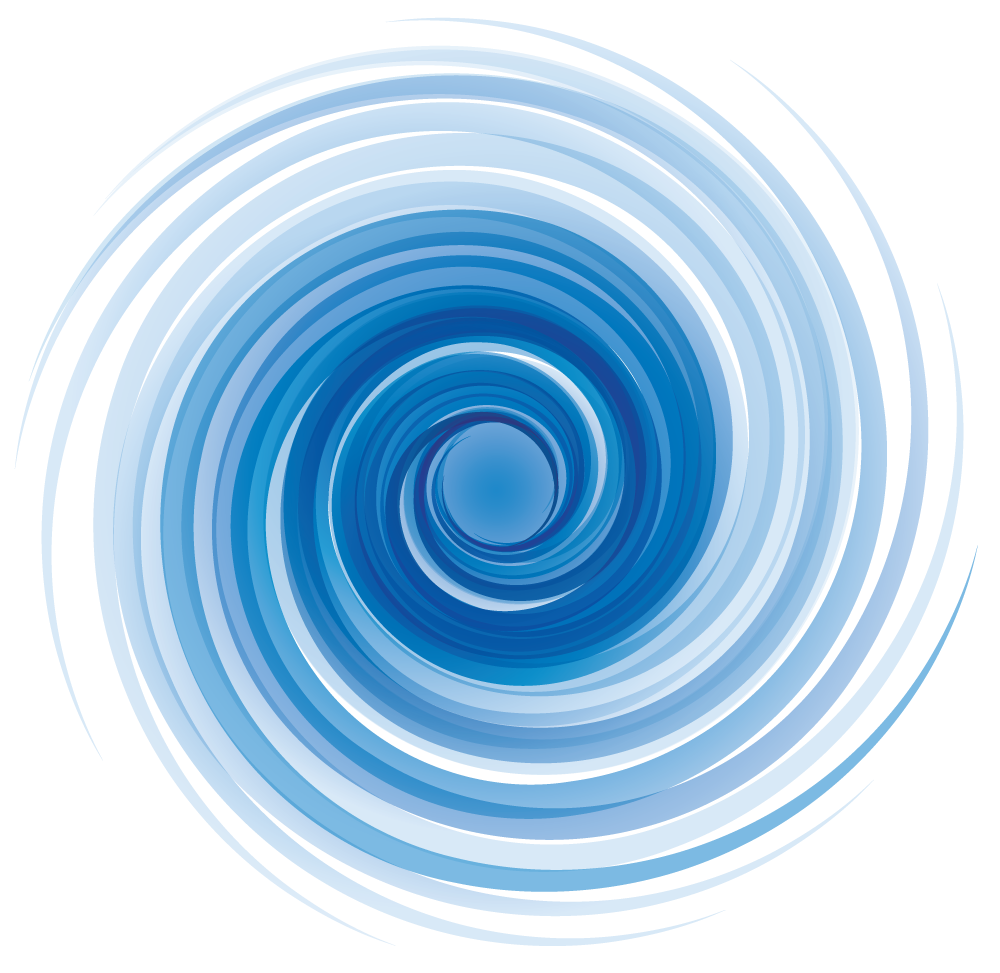Достоинства электронного дневника школьника
Плюсов у такого способа наблюдения за успеваемостью школьника много, но рассмотрим основные:
- удобство и функциональность – можно выполнить индивидуальные настройки, убрать все лишнее;
- постоянный контроль над ситуацией в школе, вся информация объективная;
- всегда актуальные данные – базы обновляются регулярно.
Внешне электронный вариант очень похож на бумажный дневник, но при этом он заметно расширяет возможности для родителей и учителей. Здесь можно осуществлять интерактивное общение, просматривать расписание уроков и мероприятий в школе.
Также сервис предоставляет информацию не только о посещаемости, но и о поведении каждого ученика. Это удобно для каждой из сторон – педагогов и родителей – и позволяет выполнять дополнительные задачи, которые не доступны в случае с обычным дневником.
Пошаговая инструкция входа в электронный дневник школьника
Как зайти в электронный дневник через Госуслуги и посмотреть оценки школьника? Достаточно выполнить несколько простых действий, как указано в данной пошаговой инструкции.
- Выполните вход в личный кабинет сайта государственных услуг.
- Перейдите в раздел «Образование».
- Выберите пункт «Информация о текущей успеваемости».
- Нажмите на ссылку «Предоставление информации о текущей успеваемости обучающегося муниципальной образовательной организации, ведение электронного дневника и электронного журнала успеваемости», либо воспользуйтесь прямой ссылкой на услугу — https://www.gosuslugi.ru/58997/3/form.
- В открывшейся форме, в информации о заявителе, выберите заявителя «Обучающийся» или «Родитель».
- Укажите школу обучающегося.
- Из выпадающего списка выберите ФИО учащегося.
- Нажмите на кнопку «Далее».
- На следующей форме выберите интересующую информацию электронного дневника: дневник, итоговые оценки или расписание.
При выборе пункта «Дневник» перед вами откроется форма в виде дат, где нужно выбрать период предоставления информации.
При выборе пункта «Итоговые оценки» появится выпадающий список, где нужно выбрать оценки за четверть, либо за год.
При открытии пункта «Расписание» появится форма выбора нужной даты для отображения расписания в электронном дневнике школьника.
Регистрация
1 этап: создание учётной записи на портале
Внимание! Войти в ОЭЖД могут только зарегистрированные пользователи при условии успешной верификации личных данных. Кроме этого, в школе, где учится ребёнок, предварительно поинтересуйтесь у классного руководителя или администрации, использует ли преподавательский состав ресурс ЭД на мос ру
То есть имеет смысл создавать аккаунт лишь в том случае, если образовательное учреждение подключено к этой услуге на сайте
Кроме этого, в школе, где учится ребёнок, предварительно поинтересуйтесь у классного руководителя или администрации, использует ли преподавательский состав ресурс ЭД на мос ру. То есть имеет смысл создавать аккаунт лишь в том случае, если образовательное учреждение подключено к этой услуге на сайте.
Из всех доступных форматов регистрации на Mos.ru (упрощённая, стандартная, полная) для подключения школьного дневника нужна как минимум стандартная учётная запись (с подтверждённым СНИЛС).
Процедура выполняется следующим образом:
1. На главной странице mos.ru, в правой части верхней панели, нажмите «Войти».
2. Под строками для ввода учётных данных найдите ссылку «Зарегистрироваться» и щёлкните по ней.
3. В первой части формы укажите личные данные:
- Фамилия, имя и отчество – так, как указаны в паспорте или свидетельстве о рождении на русском языке (для ввода используйте только буквы русского алфавита).
- Адрес электронной почты – действующий личный email в полном формате @.
- Номер телефона (с международным кодом +7).
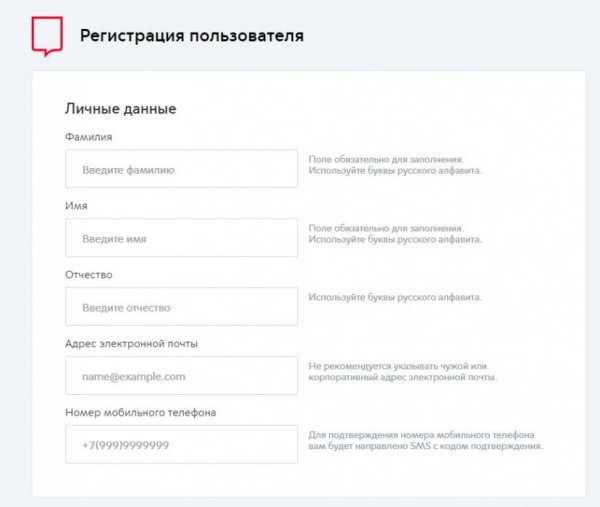
4. В следующем блоке два раза укажите пароль для входа. Соблюдайте требования сервиса при составлении ключа: длина не менее 6 символов (но рекомендуется 10–12), чередование цифр и латинских букв. Не используйте примитивные комбинации, слова (qwerty, 12345, клички животных, имена, дату рождения).
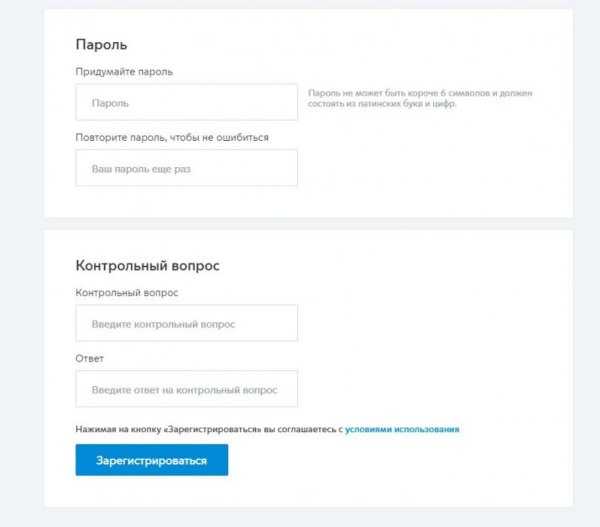
5. Придумайте контрольный вопрос и ответ на него. Эти данные может запрашивать портал для подтверждения прав на учётку.
6. Для отправки регистрационной информации на сервер нажмите кнопку «Зарегистрироваться».
7. После успешной проверки данных появится приглашение для верификации контактных данных:
- на соседней вкладке войдите в свой email, откройте сообщение от поддержки портала и скопируйте в текст код, затем вернитесь на вкладку регистрации, вставьте его в поле и кликните по кнопке «Подтвердить»;
- аналогичную операцию выполните для подтверждения телефона (код придёт в смс).
Первый этап завершён. В данный момент ваша учётная запись имеет статус «упрощённая», а для ЭД необходима «стандартная». Переходим к следующему этапу.
2 этап: получение стандартной учётной записи
2. Перейдите в личный кабинет (кликните по своему имени в верхней части страницы).
3. Откройте раздел «Мои данные».
4. В графе «СНИЛС» нажмите опцию «Редактировать личные данные».
5. Заполните поля открывшейся формы:
- фамилия, имя, отчество;
- номер СНИЛС (только владельца аккаунта – родителя или ученика);
- дата рождения;
- пол.
5. Сделайте клик по надписи «Сохранить».
В течение примерно пяти минут сервис проверит соответствие СНИЛС. Если проверка успешная, учётка автоматически повышается в статусе – из упрощённой в стандартную. Функционал расширяется и появляется возможность подключить дневник.
Примечание. Чтобы снять полностью ограничение в профиле mos.ru на предоставление услуг и другие функции, подтвердите свою личность в центре Госуслуг по паспорту. Их местоположение по районам столицы можно узнать на сайте в разделе «Центры Госуслуг». Но для ЭД эта процедура не обязательна.
Аналогичным образом создаётся и второй аккаунт – для родителя или для ребёнка. В целях повышения удобства пользования лучше сделать отдельный доступ к дневнику через индивидуальный личный кабинет – для мамы или папы и учащегося (две учётные записи).
3 этап: передача регистрационной информации классному руководителю
Перед тем как приступить к третьему этапу регистрации, дополнительно проверьте:
- функционирование учёток (вашей и ребёнка) – есть ли доступ;
- личную информацию на предмет ошибок (ФИО, дата рождения);
- доступ к телефону и почтовому ящику (прикреплённым к учётке).
Затем предоставьте персональные данные классному руководителю по каждому профилю (родителя и ребёнка):
- адреса email;
- номера телефонов;
- номера СНИЛС (не обязательно).
Сведения из профиля и отданные преподавателю должны быть идентичными. По завершении обработки данных доступ к электронному дневнику открывается автоматически через аккаунт в разделе pgu mos ru.
Что означают символы в электронном дневнике
Для каждой электронной системы в различных регионах разработаны свои символы. Чтобы узнать, что означают те или иные значки, нужно прочитать инструкцию пользования электронным ресурсом. Благодаря подробному описанию символов, родители смогут быстрее адаптироваться к системе и без труда понимать условные обозначения, сделанные педагогом.
В частности, МЭШ использует следующие символы для отметки присутствия или отсутствия на учебных занятиях:
- Н – прогул, пропуск без объяснения причины;
- П – пропуск занятия по уважительной причине (заявление родителей, справки из учреждений дополнительного образования об участии в мероприятиях, соревнованиях и т.д.);
- Б – пропуск занятия по болезни (медицинская справка);
- О – опоздание на урок.
Отметки выставляются соответствующими цифрами по 5-балльной системе. Если вместо отметки стоит точка, значит, учащийся имеет задолженность в виде невыполненной домашней работы или отказа отвечать на уроке. При наведении курсора на точку станет понятно, что конкретно должен сделать ученик.
Возможные сложности
Основная сложность, которая может возникнуть при подаче заявления — это неподтвержденный аккаунт родителей. Подтвердить аккаунт можно через личный кабинет.
Источники
- https://gosuslugid.ru/kak-zapisat-rebenka-v-shkolu-cherez-gosuslugi
- https://portalmos.ru/portal-mos-ru/obrazovanie/srednee-i-obshhee/zapisat-rebenka-v-pervyj-klass.html
- https://gosuslugi-kabinet.info/zapisat-rebenka-v-shkolu-cherez-gosuslugi-moskva/
- https://pgu-mos-lk.ru/zapis-rebenka-v-shkolu-2020/
- https://gosuslugi365.ru/semja/kak-podat-zayavlenie-v-shkolu-cherez-gosuslugi.html
- https://gosuslugi.help/school.html
- https://www.gosuslugi71.ru/?OnlineService=26389
Техподдержка и контакты
 Над интерфейсом электронного дневника школьника работает команда сотрудников, призванных устранять выявленные проблемы, помогать неопытным пользователям со взаимодействием с системой.
Над интерфейсом электронного дневника школьника работает команда сотрудников, призванных устранять выявленные проблемы, помогать неопытным пользователям со взаимодействием с системой.
Вкладка для связи располагается внизу главной страницы портала. После нажатия на пиктограмму «Написать нам», на экране появится электронная форма, где необходимо выбрать тему, наиболее точно определяющую проблему, описать возникшую ситуацию. Через некоторое время, пользователь получит ответ на электронную почту, указанную при регистрации.
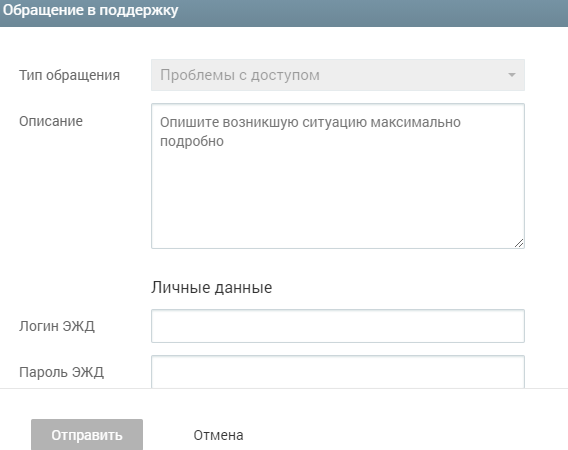 Для получения оперативной инструкции можно обратиться на горячую линию портала, где оператор подскажет, как решить ту или иную задачу.
Для получения оперативной инструкции можно обратиться на горячую линию портала, где оператор подскажет, как решить ту или иную задачу.
- https://dnevnik-mos.ru/
- https://pgu-mos-ru-lk.ru/ezhd-dnevnik-mos-ru-vhod-v-elektronnyj-zhurnal-kak-rabotat-i-zapolnyat/
- https://pro-smartfon.ru/dnevnik-mos-ru-auth/
- https://cabinet-mos.ru/elektronnyj-dnevnik/
- https://dnevnikmos.ru/
А что там в дневнике?
Давайте посмотрим на дневник изнутри. После входа выбирайте вкладку Дети — Дз. Перед вами откроется таблица с домашними заданиями текущей учебной недели. Временной промежуток можно поменять, чтобы посмотреть домашние задания в другие дни.
Посмотреть расписание на весь учебный период или текущую неделю можно в разделе Расписание.
Самая важная информация об успеваемости ученика находится в разделе Дневник.
Здесь несколько вкладок. На первой мы видим статистику оценок в выбранной учебной четверти. В таблице показано количество отметок по предметам. Последняя графа указывает качество знаний в процентах.
Так выглядит дневник текущей недели с отметками и домашними заданиями. А ниже пример просмотра статистики по выбранному предмету.
Вкладка успеваемости по четвертям дает нам полную картину
Обратите внимание на графы Средний балл и Средневзвешенный балл
При расчете средневзвешенного балла отдается приоритет оценкам по контрольным работам. Если он ниже среднего балла, значит ваш ребенок плохо написал контрольные работы. Оценки за четверть учитель выставляет с учетом средневзвешенного балла.
Ну вот небольшое знакомство с электронным дневником подошло к концу. Думаю, что родители оценят возможности современного электронного журнала. И помогут своим детям вовремя подтянуть успеваемость. Ведь дневник доступен двадцать четыре часа в сутки, главное чтобы был интернет под рукой.
- непосредственно от учителя
- через портал госуслуги
Рассмотрим подробнее как войти в электронный дневник, используя учетную запись сайта Госуслуг.
Как посмотреть оценки ребенка через Госуслуги
Редко можно встретить родителей, которые бы не переживали относительно учебы своих детей, и не относились бы строго к плохим оценкам
Как правило, все ответственные мамы и папы внимательно следят за успеваемостью своих чад, стараются объяснять им, почему так важно хорошо учится, и по какой причине следует исправить двойку, если она есть. Однако если успеваемость хромает, то дочке или сыну ничего не стоит вырвать страницу дневника, или просто исправить отметку, чтоб не слушать родительских нотаций
Но в наше время мамам и папам станет легче контролировать отметки, если они будут знать, как посмотреть оценки через Госуслуги – главный портал страны.
Пошаговая инструкция
На едином портале РФ специально для ответственных родителей была добавлена опция «Электронный дневник». Она позволяет быть в курсе успеваемости школьника, не посещая при этом школу каждый день.
Чтоб узнать оценки ребенка через Госуслуги, потребуется проделать несколько шагов, в частности:
- Пройти процедуру регистрации на официальном сайте и подтвердить учетную запись одним из нескольких доступных способов;
В открывшемся окне выбираем услугу «получить доступ»;
Следующий шаг, который необходимо осуществить для входа в систему, это ввод в поисковой строке браузера запроса «доступ к информационным ресурсам города», и указать свой город, выбрать первую выдавшую ссылку. Затем потребуется авторизоваться при помощи логина и пароля кабинета Госуслуги (данный пункт будет выведен внизу страницы входа в систему), перейти к электронному дневнику и создать новую учетную запись.
Пройдя несложную процедуру регистрации и создания учетной записи, родители получают возможность посмотреть оценки ребенка в школе через Госуслуги, и постоянно следить за тем, какие отметки учитель ему ставит на протяжении всего учебного процесса. Также на странице можно будет отслеживать, какие задания были заданы ученику на дом, и какие оценки ставит каждый учитель, анализировать успеваемость и быть в курсе достижений за день, месяц, год и весь учебный период.
Вопрос о том, как посмотреть оценки на сайте Госуслуги является достаточно важным для всех людей, чьи дети учатся в государственном учебном заведении, поскольку далеко не все могут присутствовать на родительских собраниях и посещать школу для беседы с учителями. Следовательно, зарегистрироваться на портале и создать учетную запись в ЭД необходимо каждому.
На каких основаниях можно получить отказ при зачислении ребенка
- На первое сентября первокласснику менее 6,5 лет или более 8, но если ребенок хорошо развит, то могут принять с 6 лет;
- При полной укомплектованности классов (принято 25 воспитанников);
- При отсутствии прописки мальца в районе нахождения школы.
ВАЖНО: Если поступил отказ именно из-за отсутствия мест, нужно потребовать написать его в письменном виде и уведомить о своих намерениях жаловаться в Министерство образования. Иногда принимают детей по блату или знакомству, поэтому не хватает мест для дошкольников, зарегистрированных по месту расположения школы.. Чаще всего получают отказ при поступлении именно родители, пытающиеся пристроить свое чадо в престижную школу
Чаще всего получают отказ при поступлении именно родители, пытающиеся пристроить свое чадо в престижную школу.
Как посмотреть электронный дневник ребенка в школе через госуслуги
Чтобы контролировать успеваемость ребенка в школе, раньше приходилось регулярно просматривать бумажный дневник, нумеровать в нем страницы, чтобы он не мог вырвать страницы с плохими оценками. Портал Госуслуги Москва решил облегчить эту задачу родителям и создал электронную версию дневника. Теперь вы сможете просматривать информацию в нем в любом месте, в котором есть интернет, а сам ребенок даже не будет знать как часто вы в него заглядываете. В данной статье мы рассмотрим подробную инструкцию по использованию электронного дневника ученика.
Чтобы воспользоваться данной услугой, вам потребуется зарегистрироваться на портале Госуслуг и заполнить информацию о себе в личном кабинете. Мы уже рассматривали данные инструкции более подробно, поэтому сразу заходим на сайт госуслуг Москвы. Мы попадаем на страницу наиболее популярных услуг, среди которых есть и электронный дневник, но не спешите кликать по нужной услуге. Нам необходимо ввести логин и пароль от вашего личного кабинета. Для этого, в правом верхнем углу, найдите кнопку “войти” и нажмите на нее.
На открывшейся странице, опуститесь немного вниз и найдите вариант входа на сайт с помощью аккаунта госуслуг. (подчеркнут красным на изображении).
Если у вас после ввода логина и пароля вывелось сообщение об ошибке аунтификации (но вы точно ввели правильные данные), то просто откройте главную страницу сайта с наиболее популярными услугами. В правом верхнем углу вместо кнопки “войти” должна быть надпись “личный кабинет”. Если вы видите вновь кнопку “войти”, то проверьте правильность вводимых данных и раскладку клавиатуры (возможно, вы просто вводите логин и пароль на другом языке). В популярных услугах находим пункт “Электронный дневник школьника” и нажимаем на него.
Помимо этого, вы можете найти данную услугу в разделе “Образование – среднее общее”
Мы попадаем на страницу с подробным описанием услуги. Здесь мы узнаем о тоюм, кто может воспользоваться электронным дневником учащегося, стоимость услуги и какие данные для этого потребуется. Воспользоваться услугой могут родители или законные представители ребенка, она абсолютно бесплатна, а для просмотра дневника потребуется логин и пароль, который можно получить у классного руководителя. Если вы уже получили их, то нажмите на красную кнопку “получить услугу”.
Если вы впервые хотите просмотреть дневник вашего ребенка, то выберите пункт “новая учетная запись”, придумайте ее название и введите ваш логин и пароль.
Теперь нажмите на кнопку “перейтив дневник” и вы увидите перед собой форму, которая очень похожа на старый бумажный вариант дневника ученика школы.
Как подать заявку онлайн на запись в школу?
Зачисление ребенка в первый класс школы возможно в том случае, если родитель или законный представитель ребенка предварительно воспользуется электронной услугой записи в школу. Для этих целей создано несколько удобных и доступных интернет-ресурсов по предоставлению государственных услуг.
Через Gosuslugi.ru
Электронные услуги Портала Госуслуги разнообразны и практически безграничны. Если вы желаете воспользоваться электронной записью в школу, следуйте следующему алгоритму действий:
- перейдите по прямой ссылке «Запись в 1-й класс» или в каталоге услуг выбрать вкладку «Образование», далее — нужную услугу;
- на данный момент электронная очередь в первый класс формируется через Департамент образования города Москвы на портале mos.ru. Поэтому, авторизовавшись на сайте Госуслуги вы нажимаете на кнопку «Получить услугу на mos.ru>»;
- заполнить данные о себе (родитель, законный представитель);
- ввести информацию о ребенке (Ф.И.О., год рождения, регистрация ребенка по месту жительства или временному пребыванию и т. д.);
- возможно выбрать 3 подходящих школы.
Через mos.ru
Жителям столицы хорошо известно, что через Портал городских услуг Москвы они могут решить самые разные проблемы.
Заявление на прием ребенка в школу в 1-й класс оформляется следующим образом:
Как зайти в электронный дневник через Госуслуги: инструкция
Чтобы попасть в журнал остается нажать кнопку «получить услугу» и перейти к формированию запроса на просмотр успеваемости.
В зависимости от регионов внешний вид может незначительно отличаться, однако суть использования дневника на Госуслугах не изменится. Когда вы завели данные ученика можно приступить к просмотру его оценок.
- Здесь потребуется проверить собственные сведения, где вы представлены в качестве родителя школьника. Вся информация в полях уже заполнена, достаточно удостовериться в правильности и перейти к очередному шагу.
- На втором шаге потребуется указать школу, где учится сын или дочь и указать его ФИО. На этом этапе не получится войти в дневник, если не добавлен ребенок в личном кабинете.
- Теперь указываем какую информацию об учащемся из школы вы бы хотели просмотреть. Например: журнал, дневник, домашнее задание и расписание. Можно выбрать все и перейти к просмотру.
- Таким образом, вы сможете изучить всю информацию о ребенке, посмотреть его домашние задания и узнать об успеваемости.
В заключение хотелось бы сказать: прогресс не стоит на месте и Госуслуги движутся в ритме жизни, чтобы облегчить родителям контроль над детьми. Теперь вы узнали о дополнительной полезной функции, которая поможет подтянуть образование для разрастающейся кроны вашего генеалогического дерева.
Электронный дневник школьника – это онлайн-сервис сайта Госуслуги, который отображает данные об успеваемости каждого отдельного ученика. Здесь можно просмотреть не только оценки, но и пропуски уроков, а также комментарии учителей к оценкам. Чтобы точнее сформировать представление о ситуации в школе, предоставляются данные о поведении ребенка за каждую прошедшую неделю. Родители имеют доступ к дневнику только своего ребенка, а также могут подписывать его при помощи электронной подписи.
Для каждого класса в отдельности создается электронный журнал, к которому имеют доступ не только родители и учащиеся, но и все учителя, ведущие предметы, классный руководитель и директор образовательного учреждения. В электронном журнале преподаватели могут выполнять следующие действия:
- выставлять оценки за уроки и комментировать их;
- отмечать прогулы уроков детьми;
- вносить домашние задания;
- делать объявления для родителей и учеников;
- вести переписку с теми или иными родителями учащегося.
По каждому предмету подсчитывается средний балл и количество пропусков, что позволяет быстро просмотреть интересующие данные.
Как пополнить электронную карту «Москвёнок»?

Чтобы перевести денежные средства, нужно знать номер лицевого счета. Зачисление происходит практически мгновенно, это очень удобно в случае форс-мажора. Например, если родители забыли перевести денежные средства на карту, а ребенок в это время пытается произвести оплату. Он сможет позвонить взрослому и рассказать о возникшей проблеме. Оперативное пополнение очень выручает в таких ситуациях.
Если случилось так, что бесконтактная карта «Москвёнок» оказалась утерянной или украденной, то родителям стоит обратиться к ответственному сотруднику учебного заведения за новой. Смена лицевого счета в данном случае не нужна, а все средства по умолчанию будут сохранены. После того, как новую электронную карту ученика активируют, он может пользоваться ею сразу же
Чтобы ученик мог своевременно оплачивать школьные обеды, баланс его личного счета необходимо регулярно пополнять. Деньги зачисляются именно на личный счет, стоит помнить, что пластик Москвенок не является финансово-банковским продуктом.
Для удобства взрослых разработано несколько способов пополнения личного счета по пластику Москвенок. Это можно сделать следующим образом:
- Из электронного онлайн-кошелька QIWI.
- На Личной страничке официального сайта Правительства Москвы.
- Через банкоматы/терминалы. Разрешается использовать устройства следующих банков: ВТБ, КИВИ, Сбербанка и устройством самообслуживания Госуслуги.
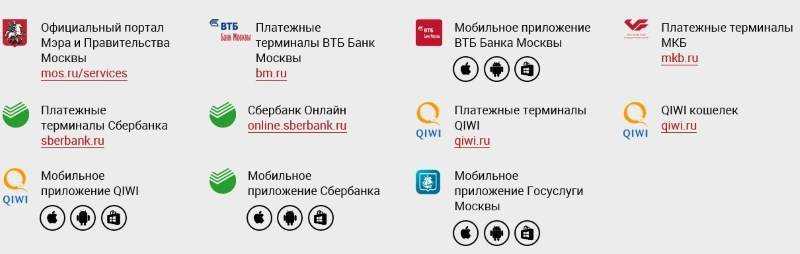 Все имеющиеся способы пополнения карты Москвенок
Все имеющиеся способы пополнения карты Москвенок
Как получить доступ к электронному дневнику?
Доступ к электронному дневнику школьника Москвы претерпел существенные изменения с 1 сентября 2017 года. Обновления и улучшения системы электронного дневника и журнала (ЭЖД) сделали возможным вход в личные кабинеты для родителей и учеников через сайт мэра Москвы.
Если вы хотите воспользоваться этой уникальной возможностью для получения доступа, в первую очередь, зарегистрируйтесь на сайте www.mos.ru.
Для родителей
Электронный дневник школьника является одной из множества услуг и сервисов, доступных для пользователей портала Мос.ру. Для пользования им необходимо:
- Войти на портал mos.ru и ввести логин и пароль.Если учетной записи вы еще не имеете, придется пройти процедуру идентификации. Инструкция по регистрации на mos.ru проста и интуитивно понятна.
- Сверка персональных данных. Для беспрепятственного доступа к личному кабинету учащегося ребенка потребуется уточнить, правильно ли вы ввели свой номер телефона, СНИЛС и e-mail.
- Передать данные в школу. Необходимо чтобы данные, внесенные через портал госуслуг г. Москвы, совпадали с теми, что вы передадите учителю.
При корректном внесении личной информации через портал mos.ru папа или мама ребенка получает «прямое подключение» к образовательной системе, а процедура входа в электронный дневник проходит в автоматическом режиме. Для входа в дневник вам потребуется просто выбрать соответствующую услугу в меню сайта и вы попадете на страницу сайта dnevnik.mos.ru.
Для ученика
Московский регистр качества образования (МРКО) предусматривает регистрацию личного кабинета для каждого участника образовательного процесса. То есть заявление на доступ к электронному дневнику составляется от имени отца или матери и каждого ученика.
Чтобы получить доступ к электронному дневнику МРКО ребенка потребуется:
- Зайти на сайт госуслуги г. Москвы.
- Создать учетную запись своего ребенка. Для успешной регистрации нового пользователя необходимо, чтобы у вашего школьника имелся действующий e-mail и номер мобильного телефона.
- Передать данные о ребенке в учебное заведение. Следите за тем, чтобы сведения на сайте и в школе совпадали.
Добавить доверенное лицо
В некоторых случаях требуется, чтобы информацию об ученике мог получить кто-то еще кроме родителей. Например, няня или репетитор. Для этого их необходимо добавить в список доверенных лиц (ДЛ), следуя инструкции: